安装WPS Office的详细教程是什么?
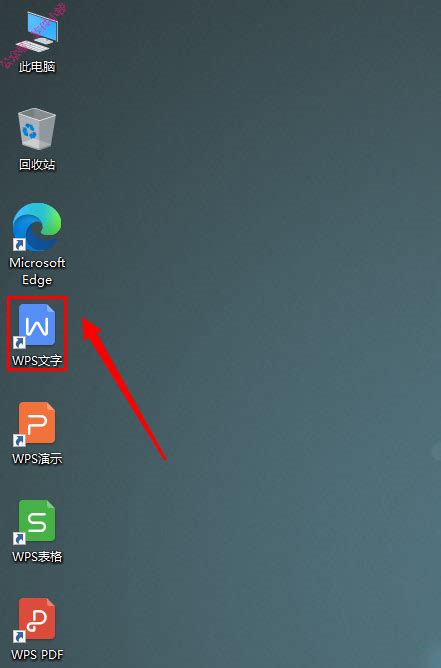
安装WPS Office的详细教程
在我们开始安装WPS Office之前,了解这款软件的基本信息是非常重要的。WPS Office是一款强大的办公软件,广泛应用于文档处理、表格制作和幻灯片演示等场景。无论我们是在学校进行报告,还是在工作中整理数据,WPS Office都能提供出色的支持。
提示: 在安装之前,请确保您的设备满足系统要求,这样可以避免不必要的麻烦。
接下来,我们将逐步指导您如何下载和安装这款软件。无论是Windows、Mac还是移动设备,每一步都将详细说明,以确保顺利完成整个过程。对我们来说,这不仅是一个简单的安装步骤,更是提升工作与学习效率的良好机会。所以,让我们一起探索如何轻松上手这款实用工具吧!
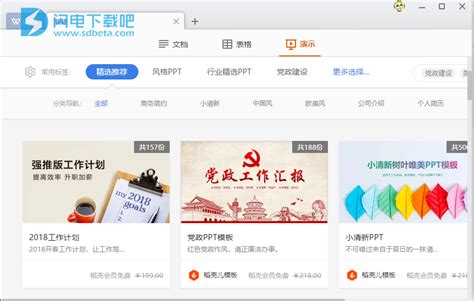
WPS Office简介
在当今的数字化时代,WPS Office凭借其强大的功能和灵活的使用体验,成为了众多用户的首选办公软件。我们都知道,一个好的办公软件不仅能提升工作和学习的效率,还能让我们的生活更加便捷。WPS Office涵盖了文字处理、表格制作、演示文稿等多项功能,适用于各种场景,无论是进行商务报告、学术论文,还是制作旅行计划,都可以轻松应对。
我们在使用WPS Office时,常常会惊喜于其友好的界面设计与便捷的操作方式。它不仅具备强大的兼容性,还支持多种文件格式,使得我们的文件处理无忧。如果您是一位学生或职场人士,那么借助于这款软件,我们能够更高效地完成任务,并且节省出更多的时间去追求其他兴趣。
| 功能模块 | 适用场景 | 特色 |
|---|---|---|
| 文字处理 | 学术论文、报告 | 强大的排版工具 |
| 表格制作 | 数据分析 | 灵活的数据处理 |
| 演示文稿 | 商务演示 | 精美的模板选择 |
无论我们是在家中办公还是在学校学习,只要恰当地利用这一工具,就能帮助我们更好地组织思路与资料。这样,我们就能更专注于创作与思考,而不是被繁琐的工具操作所困扰。
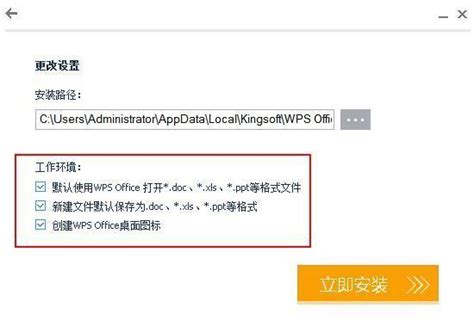
系统要求与兼容性
在安装WPS Office之前,我们首先需要确认我们的设备是否符合其系统要求。对于Windows用户,建议使用Windows 7及以上版本的操作系统,而Mac用户则需确保使用的是macOS 10.12或以上版本。此外,安装时我们的设备至少还需具备2GB的内存和1GB的可用存储空间,以确保软件能够流畅运行。
如果我们打算在移动设备上使用WPS Office,那么Android用户应确保自己的设备运行Android 5.0及以上版本,而iOS用户则需要iOS 10或更高版本。这样,我们才能够享受到更好的兼容性和使用体验。
另外,值得注意的是,某些功能可能需要相应的插件或额外服务支持,因此,在下载前查看软件官网上的详细说明是一个明智之举。这样可以避免在安装过程中遇到不必要的麻烦,同时也能让我们提前了解所需要的支持条件,提高工作效率!
下载WPS Office
在我们决定安装WPS Office之前,首先需要从官方网站下载软件。访问官网是最安全的选择,因为它可以确保我们下载到最新版的程序,避免了不必要的安全风险。找到下载页面后,我们会看到适用于不同操作系统的选项,如Windows、Mac和移动设备。下载安装时,我们需要特别留意相应的版本,确保选择与我们设备相匹配的安装包。
对于使用Windows系统的朋友,可以直接点击“下载”按钮,然后保存文件至我们的电脑中。而如果我们是Mac用户,只需按照指示进行操作,那么WPS Office将会自动下载到我们的应用程序文件夹中。此外,针对手机和平板设备,直接在应用市场搜索“WPS Office”,点击安装,就能轻松拥有这款强大的办公软件。
通过了解这些下载步骤,我们可以更快速地开始使用WPS Office,让我们的工作和学习变得更加高效与便捷。准备好了吗?让我们一起迈出第一步吧!
Windows系统安装步骤
在我们进行WPS Office的安装之前,确保您的Windows系统满足所需的系统要求。接下来,首先访问官网,找到下载链接,点击开始下载。这会为我们提供最新版本,确保软件的兼容性和安全性。
下载完成后,我们双击安装包开始安装。此时会弹出一个窗口,询问我们是否允许程序进行更改,我们点击“是”。接下来,根据提示选择安装类型。普通用户可以选择“标准安装”,这将自动为我们配置大部分设置。若有特殊需求,还可以选“自定义安装”来选择需要的组件。
在设置过程中,我们也能看到一些选项,比如是否需要桌面快捷方式,这样方便下次快速访问。当所有选项确认无误后,只需点击“安装”按钮,耐心等待程序完成安装。这时,我们也可以顺便准备一些文档,以便后续使用,让工作与学习更高效。
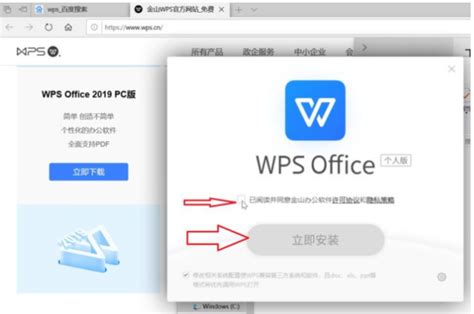
Mac系统安装步骤
在我们的Mac电脑上安装WPS Office是非常简单的。首先,我们打开浏览器,前往 WPS Office 的官方网站,寻找最新版本的下载链接。点击下载后,通常需要几分钟时间来完成文件的获取。下载完成后,找到我们下载的文件,它通常在“下载”文件夹中。
接下来,我们双击下载的.dmg文件,以打开安装程序。会看到一个简单的界面,里面包含了WPS Office图标和应用程序文件夹图标。这时,只需将WPS Office图标拖拽到应用程序文件夹中即可开始安装。我们可以稍等片刻,让系统完成这一过程。
安装完成后,我们在“应用程序”中找到并双击WPS Office图标,首次启动时可能需要我们允许一些权限,请根据提示进行设置即可。这一系列步骤非常顺畅,相信大家会很快上手!如果还有任何疑问,请随时查阅更多信息,我这里也有一个详细的使用指南可以参考哦!
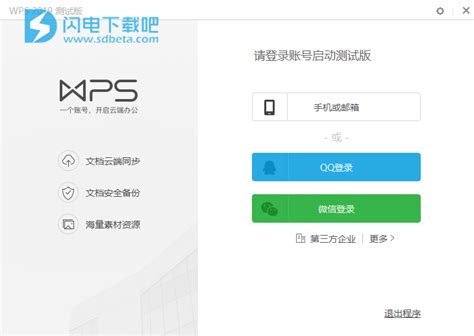
移动设备安装指南
在如今这个移动设备普及的时代,我们经常需要在平板或手机上处理工作和学习的任务。安装WPS Office在这些设备上其实并不复杂。首先,我们可以前往应用商店(如App Store或Google Play Store),搜索“WPS Office”。找到后,点击安装按钮,耐心等待下载完成。在安装过程中,有时可能会出现权限请求,记得根据需要进行允许哦,这样才能顺利使用文档编辑、表格制作等功能!
值得一提的是,在移动设备上使用WPS Office时,我们可以充分利用其云办公的优势。例如,在旅行途中,我们可以随时随地查看和编辑文件,这简直是太方便了!不过,对于初次接触这款软件的朋友们来说,可能会对界面感到些许陌生。不妨花点时间熟悉一下各个功能的位置,相信很快就能掌握。这样,不管是在办公室还是出门在外,我们都能高效地完成任务,尽享移动办公的乐趣。
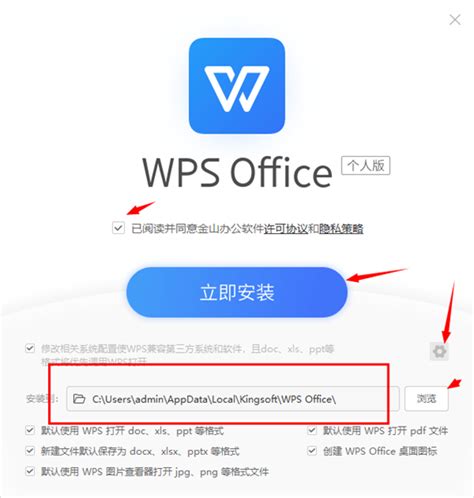
初步设置与使用技巧
完成了WPS Office的安装后,我们可以开始初步设置,以便更好地满足我们的需求。首先,打开软件时,会要求我们选择使用语言和界面主题。这是确保我们在工作时感到舒适的重要一步。你是否知道,切换到深色模式可以有效减轻眼睛疲劳呢?
在主界面上,我们可以看到不同的功能选项,比如文档、表格和演示等。熟悉这些选项能够提高我们的工作效率,尤其是在需要处理大量文档时。此外,建议大家定期查看“模板”部分,这里提供了各种文档格式,让我们能够更方便地开始工作。
还有,如果我们想要提高个人的使用体验,不妨探索一下“快捷键”的使用。掌握常用的快捷键,不仅能加速操作,还可以让整体工作流更加顺畅。有时候,我也会在WPS Office的社区论坛中寻找技巧和解决方案,与其他用户分享经验,这真是一个非常有趣和富有帮助的过程!
通过分享这些经验,我相信许多小问题都能迎刃而解!
Excel表格作为数据管理的核心工具,被广泛用于财务报表、项目...
许多用户常常遇到一个棘手问题:PDF文件体积庞大,导致邮件附...
一个大型PDF文件往往包含多余内容,拆分成多个小文件能让分享...
在日常办公中,经常需要将多个文档合并成一个,比如项目报告...
无论是团队协作编辑报告,还是个人审阅合同修改,快速识别两...
文档修订是提升工作效率和协作质量的关键环节。无论是企业报...

